XBee Wifiでお手軽クラウド(Xively)体験 サポートページ [XBee Wifi]

XBee Wifiでお手軽クラウド体験セミナー参加者様向けサポートページです。
ご質問がある方はコメント欄に記入してください。よろしくお願いいたします。
セミナーのサンプルコードは以下のアドレスで公開しています。
実際に使うにあたってFEED IDやAPI KEYはご自分のものに変更する必要があります。
sample1:
https://dl.dropboxusercontent.com/u/60463387/marutsu/iot_seminor01/sketch/sample01/sample01.ino
sample2:
https://dl.dropboxusercontent.com/u/60463387/marutsu/iot_seminor01/sketch/sample02/sample02.ino
チャネルの操作
それぞれのサンプルコードの17行目辺りからチャネルの登録になっています。
struct DATA_RECORD
{
const char *name;
float val;
int integer; //
int small; //
} ch[] =
{
{"Temperature",0.0f,2,1},
{"AVCC",0.0f,1,3},
{"MONITOR",0.0f,3,0},
};
見て解る?様に、最初のメンバーがチャネル名、次がfloat型のデータ、次がデータの表現方法で整数の桁数、最後が小数部の桁数を代入します。
なお30チャネル登録したからこの構造体の配列も30用意する!と言う必要は無く、必要なチャネルのみ配列を用意してアップロードが可能です。
この事は、一つの登録デバイス名に必ず一つのリアルなデバイスが紐付けされると言う訳ではなく、一つの登録デバイス名に複数のリアルなデバイスが存在していても全然構わないって事です。
面白い使い方ですね。
Xivelyの操作メモ
1.public device←→private deviceの切り替え
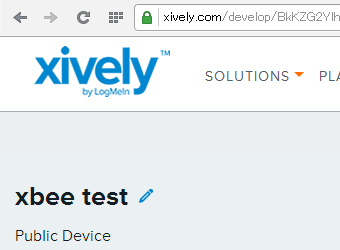
開発者画面左上辺り、Device名(ここではxbee test)の右側の鉛筆をクリックすると、Deviceの編集を行うことができます。
ここでpublicまたはprivateの変更が可能です。
2.値を直接入力
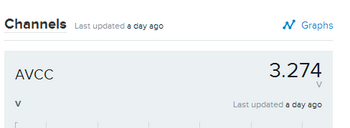
開発者画面でそれぞれのチャネルの値をクリックすると直接入力が可能です。
ダウンストリームのデバックに使用できます。
3.Request Logを活用する
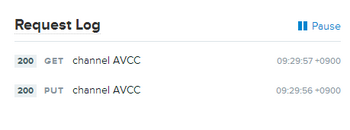
開発者画面でRequest Logを見てみましょう。アップロード、ダウンロードが成功していれば、ここに
200 PUT チャネルの情報 時間
が表示されます。
200はHTTPリクエストに対するリザルトコードで、確か400番台も表示されると思います。
また、200のところをクリックすれば、詳細な情報を見ることができます。
REQUEST BODYのところはJSON、XML、CSVなどのフォーマットを自分で作成する時の参考にもなりますね。
4.自分でゴリゴリ書くのに疲れたときは、、、
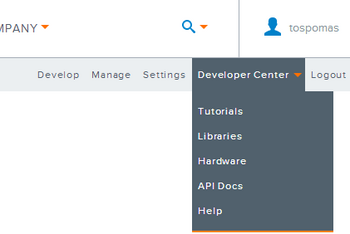
迷わずDeveloper centerをクリックしましょう。
ここではTUTORIALや各プラットホーム(Arduinoとかmbedとか)向けライブラリやサンプルコードなどが結構揃っています。
自分でゴリゴリが好きな方や、別のプラットホーム(PICとかルネサスのマイコンとか)向け開発を行いたい方は、セミナー資料を参考にやってみてください。
5.文字列もアップロードできます。
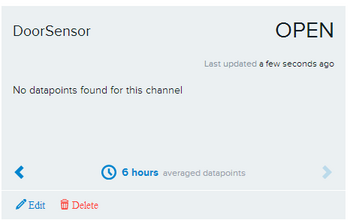
数値型では表現し難い情報、例えばドアの開閉状態も、文字列として”OPEN”であるとか”CLOSED”でアップロード、ダウンロードが可能です。
遠隔からの状態監視に便利ですね。
2014-06-25 11:10
nice!(0)
コメント(2)
トラックバック(0)
![[XBee 2個+書込基板+解説書]キット付き 超お手軽無線モジュールXBee: すぐにつながる!どこまでも広がる!「※超お手軽無線モジュールXBee2012年 03月号[雑誌] が入っています」 (トライアルシリーズ) [XBee 2個+書込基板+解説書]キット付き 超お手軽無線モジュールXBee: すぐにつながる!どこまでも広がる!「※超お手軽無線モジュールXBee2012年 03月号[雑誌] が入っています」 (トライアルシリーズ)](https://images-fe.ssl-images-amazon.com/images/I/51jtT9QX9BL._SL160_.jpg)



Xbeewifiに参加させてもらったものです。
我が家で大活躍させてもらってます。
行ってよかったかと満足しております。
どうも、ありがとうございました。
セミナー最後の先生もうまくいかなかった
割り込みプログラムですが、
帰ってからもやってみたのですが、うまくいきません。
私のやり方がわるいのか、コードにバグがあるのか
さえもわかりません。
バグがあるのでなら、修正版をダウンロードできるように
して頂けたらありがたいです。
XBeeWifiとは直接関係ないのですが、最新X-CTUを使ってましたが、これを使ってXBeeZBでコーディネータやルータなどの設定はどこでできるのでしょうか。
(旧バージョンのModem ConfigurationタブのFunctionSetで設定できた場所です)
よろしかったら教えて頂けませんでしょうか。
by NO NAME (2014-07-13 14:45)
お世話になっています。
こちらで手持ちの物を動かしてみましたが、xivelyに正常にアップしています。
具体的にどの様な現象なのでしょうか?
お家のネットワーク環境にはsample1などで正常に参加はしていますでしょうか?
スリープ状態から起床してLEDが点灯または点滅しているにも関わらずxivelyの開発ページでputが出て来ない場合、APへの接続に時間が掛かっているのかもしれません。
この場合SAパラメータ(接続タイムアウト)を大きくしてみてください。
ZBでコーディネータへ切り替える時は設定の変更と言うよりファームウエアの書き換えになります。
XCTUの画面ではICに向かって下矢印のアイコンがそれです。
by hamayan (2014-07-14 23:13)